Disattivare la riproduzione automatica dei video in Firefox e Chrome

Scopri come disabilitare i fastidiosi video in riproduzione automatica in Google Chrome e Mozilla Firefox con questo tutorial.

La funzionalità di controllo ortografico di Firefox è utile poiché sottolinea qualsiasi parola scritta in modo errato, offrendoti l'opzione di correggerla. Questa funzione è attivata per impostazione predefinita e ti dà la possibilità di correggere la tua ortografia prima di premere il pulsante di invio. Potresti già avere un correttore ortografico, ma avere un altro attivato ti aiuterà a catturare eventuali errori che l'altro potrebbe aver perso.
Contenuti
Come Iniziare a Utilizzare il Correttore Ortografico di Firefox
Per iniziare a utilizzare il controllo ortografico di Firefox, tutto quello che devi fare è iniziare a scrivere. La funzione è attivata per impostazione predefinita e sottolineerà in rosso qualsiasi parola scritta in modo errato. Per scegliere la corretta ortografia, fai clic con il tasto destro sulla parola e scegli tra le opzioni elencate. Se è una parola che utilizzerai spesso ma non è nella tua lista di dizionari, dovrai selezionare l'opzione Aggiungi al Dizionario.
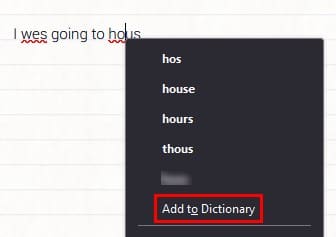
Forse usi un termine tecnico che non è scritto in un modo che il dizionario segna come corretto, ma è così che si scrive.
Come Verificare l'Ortografia in un'Altra Lingua su Firefox
Il controllo ortografico di Firefox sarà sempre impostato su inglese, ma cosa succede se parli un'altra lingua? Per aggiungere un'altra lingua al dizionario di Firefox, fai clic con il tasto destro sulla parola scritta in modo errato e posiziona il cursore su Lingue. Se hai mai utilizzato il controllo ortografico in precedenza, vedrai solo l'opzione per l'inglese. Clicca su Aggiungi Dizionari, e Firefox ti porterà a una pagina chiamata Dizionari e Pacchetti Lingua.
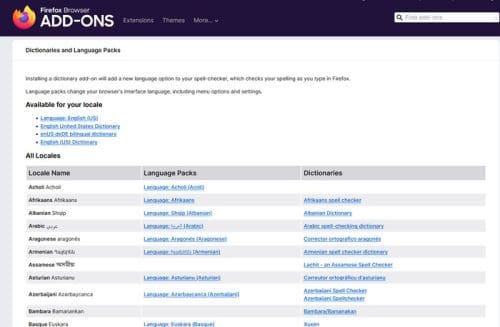
Vedrai tre colonne: Nome Locale, Pacchetti Lingua e Dizionari. Fai clic sulla lingua che desideri aggiungere e comparirà l'estensione per quella lingua. Fai clic sul pulsante blu Aggiungi a Firefox e sull'opzione Aggiungi dal popup che apparirà in alto a destra del tuo schermo. Per concludere, fai clic sul pulsante OK che apparirà dopo che l'installazione sarà completa. Ora la prossima volta che scrivi in quella lingua, non dovrai preoccuparti delle parole scritte in modo errato.
Come Cambiare i Dizionari di Firefox
Una volta aggiunti tutti i dizionari di cui avrai bisogno, ecco come passare tra di essi quando cambi lingua. Fai clic con il tasto destro in qualsiasi punto del documento dove stai scrivendo. Posiziona il cursore sull'opzione Lingue. Quando apparirà il menu laterale, vedrai le diverse lingue. Fai clic su quella che desideri selezionare, e tutto qui.
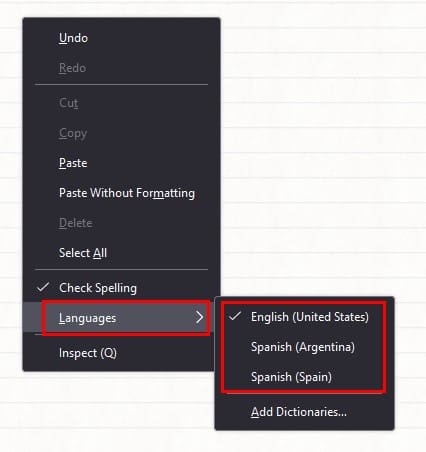
Come Disattivare il Controllo Ortografico in Firefox
Il controllo ortografico che Firefox ha da offrire non è il più avanzato in circolazione. Se desideri disattivarlo e utilizzare un'altra opzione, puoi farlo andando nelle impostazioni. Clicca sul menu a tre linee in alto a destra e clicca su Impostazioni. Clicca sull'opzione Generale a sinistra e scorri fino a trovare la sezione Lingua. Deseleziona la casella che dice Controlla l'ortografia mentre scrivi.
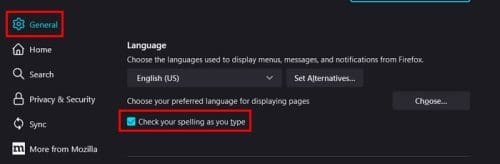
Ulteriori Letture
Firefox non è l'unico browser che ha un controllo ortografico per i suoi utenti. Se sei un utente Chrome, ecco i passaggi da seguire se desideri abilitare il controllo ortografico avanzato in Chrome. Microsoft Word ha anche un autocorrettore personalizzato che potresti voler considerare.
Conclusione
Il controllo ortografico integrato che gli utenti di Firefox hanno è un'opzione quando quello che utilizzano solitamente non funziona. Il controllo ortografico di Firefox evidenzierà le parole scritte in modo errato e ti permetterà di aggiungere parole al dizionario e di aggiungere più lingue. Firefox ti offre un lungo elenco di lingue tra cui scegliere e se mai desideri disattivare il controllo ortografico, puoi facilmente farlo nelle impostazioni del browser. Quanto trovi utile il controllo ortografico di Firefox? Condividi le tue opinioni nei commenti qui sotto e non dimenticare di condividere l'articolo con altri sui social media.
Scopri come disabilitare i fastidiosi video in riproduzione automatica in Google Chrome e Mozilla Firefox con questo tutorial.
Cancella la cronologia degli URL nella barra degli indirizzi di Firefox e mantieni le tue sessioni private seguendo questi rapidi e facili passi.
Quando apri una homepage su qualsiasi browser, vuoi vedere ciò che ti piace. Quando inizi a usare un browser diverso, vuoi configurarlo secondo le tue preferenze. Imposta una homepage personalizzata in Firefox per Android seguendo questi passaggi dettagliati e scopri quanto è veloce e semplice farlo.
Scopri come puoi identificare un colore specifico utilizzando uno strumento integrato in Firefox senza utilizzare software di terze parti.
Scopri come trovare rapidamente e facilmente qualsiasi scheda in un mare di schede in Firefox con un semplice trucco di ricerca. Scopri come chiudere rapidamente tutte le schede.
Per continuare le tue schede da dove eri rimasto su Chrome, Edge o Firefox, devi configurare le impostazioni di avvio ed ecco come.
Internet Explorer 9 Beta fornisce e risolve molti dei problemi.
Il browser Mozilla Firefox è ora disponibile per il download nel Microsoft Store sia per Windows 11 che per Windows 10.
Mozilla rilascia la tanto attesa riprogettazione di Firefox, che è destinata a essere la versione più personalizzabile di sempre, oltre a molte altre funzionalità.
Che si tratti di cancellare o abilitare i cookie in Chrome, Opera o Firefox, questa guida ti aiuterà a fare entrambe le cose.
Per interrompere le notifiche dei siti Web da Chrome, Edge o Firefox su Windows 11, blocca i siti dalle impostazioni delle Notifiche. Ecco come.
Scopri come far funzionare Firefox alla velocità ottimale in meno di 2 minuti con questi passaggi.
Molti siti Web, in particolare i siti di social media, hanno iniziato a riprodurre automaticamente i video che appaiono nel tuo feed. I video in genere iniziano solo a essere riprodotti Stanchi dei video riprodotti automaticamente nel browser Firefox sul tuo dispositivo Android? Puoi disabilitare la riproduzione automatica seguendo questi passaggi.
Se non succede nulla quando fai clic sul pulsante Indietro del tuo browser, questa guida ti offre tre soluzioni utili per risolverlo.
Il tuo browser web è una delle tue applicazioni più utilizzate, quindi è importante scegliere quella che funziona meglio per te. In questo articolo, esplorane alcuni
Come cancellare completamente tutta la cronologia di navigazione nel browser web Mozilla Firefox.
La maggior parte delle persone con telefoni cellulari dispone di quantità limitate di dati mobili. Questo perché i contratti mobili con dati illimitati sono rari. Per allungare il tuo cellulare Scopri come controllare se le immagini vengono caricate o meno nel browser web Firefox per Android con questi passaggi.
Con l'aumento della criminalità informatica e della condivisione dei dati tra le aziende, vorresti che Internet fosse uno spazio sicuro per te. Durante la navigazione, i tuoi dati potrebbero
Scopri come disabilitare i fastidiosi video di riproduzione automatica in Google Chrome e Mozilla Firefox con questo tutorial.
Se le app e i programmi non pinnati continuano a riapparire nella barra delle applicazioni, puoi modificare il file Layout XML e rimuovere le righe personalizzate.
In questo tutorial ti mostriamo come eseguire un soft o hard reset sull
Ci sono così tante fantastiche app su Google Play che non puoi fare a meno di iscriverti. Dopo un po
Cercare nella propria tasca o portafoglio il giusto documento di pagamento può essere un vero disagio. Negli ultimi anni, diverse aziende hanno sviluppato e lanciato soluzioni di pagamento contactless.
Eliminare la cronologia dei download di Android aiuta a liberare spazio di archiviazione, tra le altre cose. Ecco i passaggi da seguire.
Questa guida ti mostra come eliminare foto e video da Facebook utilizzando un PC, un dispositivo Android o iOS.
Abbiamo trascorso del tempo con il Galaxy Tab S9 Ultra, e si tratta del tablet perfetto da abbinare al tuo PC Windows o al Galaxy S23.
Disattiva i messaggi di testo di gruppo su Android 11 per mantenere sotto controllo le notifiche per l
Cancella la cronologia degli URL nella barra degli indirizzi di Firefox e mantieni le tue sessioni private seguendo questi rapidi e facili passi.
Per segnalare un truffatore su Facebook, clicca su Altre opzioni e seleziona Trova supporto o segnala profilo. Compila poi il modulo di segnalazione.

























